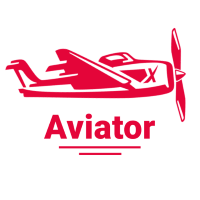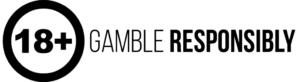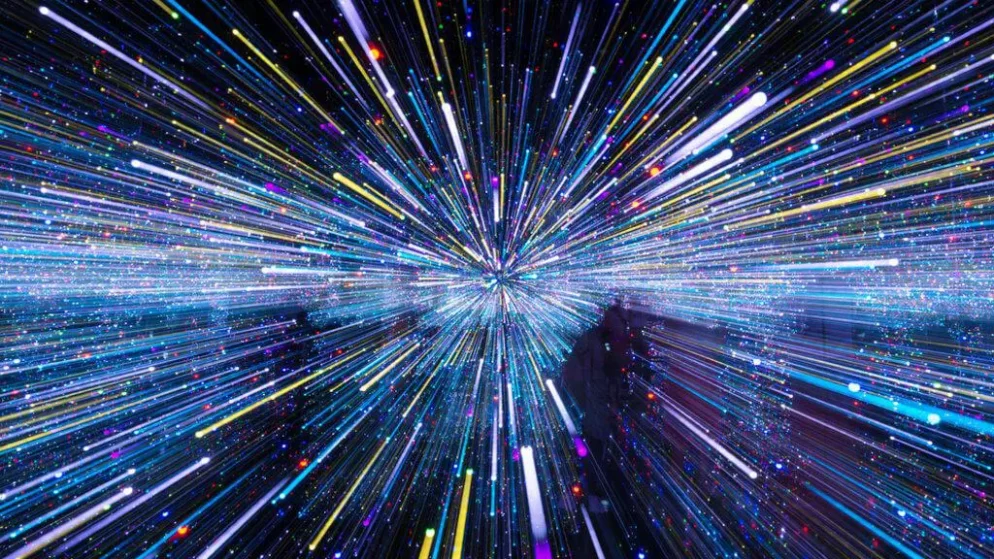
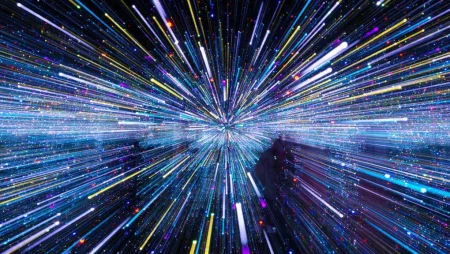
Muitas vezes, o desempenho dos aplicativos no seu iPhone depende diretamente da velocidade da Internet e, às vezes, seu trabalho depende disso. A Internet conquistou todos os dispositivos modernos. A velocidade da Internet é praticamente o indicador mais importante da qualidade da Internet. Verifique a velocidade da Internet no seu iPhone com a ajuda de determinados serviços e aplicativos para verificar a velocidade da Internet, que serão discutidos a seguir. O nascimento da Internet começou em 1960, mas ela se espalhou muito rapidamente. Se, em 1993, apenas 1% de informações eram transmitidas remotamente, em 2007 - até 97% Um pouco mais tarde surgiram as redes de celular dos padrões 3G, 4G, 5G e 6G. Mais de 3 bilhões de pessoas usam a Internet. Você provavelmente é uma delas. E às vezes se preocupa em verificar a velocidade da Internet no seu iPhone: antes de uma reunião importante pelo Skype, no exterior, quando quer manter contato com sua família, quando muda seu plano de tarifas. Os testes de velocidade da Internet funcionam para todos os modelos de iPhone, incluindo os mais recentes lançados em 2018 - iPhone Xs, iPhone Sx Max e iPhone Xr. Todos os termos obscuros são decifrados no final do artigo.
Maneiras de verificar a velocidade da Internet no iPhone
Baixando arquivos e aplicativos, instalando jogos, conversando por vídeo e fazendo conferências on-line, assistindo a filmes e salvando músicas para uma nova lista de reprodução, você sempre se pergunta quanto tempo levará para fazer tudo isso. O ritmo frenético da vida moderna também dita suas próprias condições para as velocidades de transferência de dados. Para evitar atrasos e minutos ociosos e desperdiçados, você deve verificar a velocidade da sua conexão. Você pode fazer isso de duas maneiras: por meio de programas on-line ou aplicativos instalados. Antes de verificar, você deve atender a várias condições para aumentar a confiabilidade do teste.
- Certifique-se de que todas as guias desnecessárias do navegador em seu telefone estejam fechadas.
- Se outros dispositivos estiverem conectados à Internet, desconecte-os. Dessa forma, você só saberá a velocidade da Internet no dispositivo em teste, sem a influência de outros dispositivos.
- Defina seu bloqueador de anúncios como inativo e desative todas as extensões.
Depois de atender às condições anteriores, você pode ir diretamente para o teste em si.
Verificação da velocidade da Internet via Fast
Você pode descobrir sua velocidade de entrada da maneira mais fácil possível - por meio do aplicativo Fast on-line da Netflix, basta abertura no navegador. O serviço determinará automaticamente a velocidade de conexão atual do dispositivo e a exibirá no navegador. Você precisa aguardar um pouco e o serviço determinará a velocidade média do iPhone no momento. Clicando no botão "More info" (Mais informações), você pode obter um pouco mais de informações: a velocidade de download de arquivos, o download de arquivos e o ping. É possível alterar alguns parâmetros.
Todos os valores de velocidade da Internet foram obtidos via 2ip
O 2ip informará não apenas a velocidade de entrada e saída da Internet, mas também a resposta do servidor, o tempo de download do arquivo, o volume do arquivo baixado e a qualidade da conexão. Em local Você encontrará uma dica: o teste de velocidade da Internet deve ser repetido várias vezes para maior confiabilidade. O teste em si pode ser encontrado na seção "Testes", enquanto os resultados podem ser compartilhados como um widget no Facebook ou VK.
O serviço TestMy.net verificará facilmente a velocidade de sua Internet
Em local Serão oferecidas três opções de teste: teste de velocidade de entrada, teste de velocidade de saída e teste de velocidade automático. Escolha a opção desejada e obtenha uma resposta detalhada com dados e um gráfico de curva. Você também pode acessar as guias "Detailed information" (Informações detalhadas), "Decode results" (Decodificar resultados) e "Share results" (Compartilhar resultados). Envie uma captura de tela do seu teste para seus amigos para comparar velocidades e encontrar o melhor provedor, por exemplo.
Verifique a velocidade da Internet em tempo real com o Speedof.me
Abra-o localSe você executar o teste, verá um "gráfico ao vivo" da velocidade da sua conexão diante dos seus olhos. Você não precisa de Flash ou Java - esse teste é um produto do HTML5. Essa é a mesma tecnologia usada por muitos jogos on-line baseados em navegador e jogos de cassino on-line adaptados para dispositivos móveis, como Space XY, Limbo Cat, Aviator idrfguie. Esse é um dos serviços mais precisos e inteligentes. Observe as curvas de fluxo e compare os resultados anteriores, identifique os erros da Internet, determine as condições de uso mais confortáveis e de tráfego intenso.
Teste detalhado da velocidade da Internet com o Speedtest
Para uma análise mais detalhada da velocidade de sua internet tirar proveito Speedtest. O Speedtest pode ser usado on-line no site e por meio do aplicativo de mesmo nome, tendo estabelecido Se for verificar a velocidade da Internet on-line, acesse o site e clique no botão "Start" (Iniciar). Após a verificação, três indicadores serão exibidos na tela: ping, download, upload. Se não quiser fechar as guias importantes do navegador e ir para o site, baixe o aplicativo de mesmo nome. Dessa forma, ele estará sempre à mão para uma verificação de emergência da velocidade de sua conexão com a Internet.
Speedchecker Teste de velocidade
Um dos aplicativos mais convenientes e rápidos para verificação instantânea da velocidade da Internet. As críticas positivas dos usuários fazem com que você pense em instalá-lo no seu iPhone. O desenvolvedor afirma que seu produto é usado por importantes agências de notícias, ISPs, organizações públicas e privadas. Baixar O aplicativo é gratuito, mas você encontrará compras embutidas - 9,99 UAH por item. Após o download, você terá acesso a essas funções:
- Verifique a velocidade de entrada e saída e o ping com um clique.
- Acesso contínuo ao histórico de todas as verificações. Ele é armazenado em seu iPhone.
- Oportunidade de compartilhar resultados.
Abra o aplicativo. Por padrão, o servidor foi selecionado automaticamente, mas você também pode defini-lo manualmente. Clique em "Start Speed Test" (Iniciar teste de velocidade), permita o acesso aos geodados do seu iPhone e observe a medição da velocidade. Ela durará alguns segundos. Você verá: resultados de velocidade de ping, download e upload. Abaixo, você verá os detalhes de seu endereço IP e o nome de seu ISP. Nessa página, você pode compartilhar o resultado e enviá-lo por messenger, e-mail, copiá-lo, abri-lo em outro aplicativo ou publicá-lo nas redes sociais. Para remover os anúncios, você precisa comprar a versão completa por 9,99 UAH.
Glossário de termos
Você pode se deparar com termos e conceitos desconhecidos ao verificar as velocidades da Internet no iPhone.
- Baixar - velocidade de entrada. A alta velocidade garante downloads rápidos de arquivos e abertura extremamente rápida de páginas. Quanto maior a velocidade, mais rápido você poderá baixar o aplicativo de que precisa.
- Carregar - A velocidade de saída é responsável pela publicação rápida de um post nas redes sociais e pelo envio de um e-mail extenso.
- Ping - Esse valor determina o tempo que os dados levam para chegar ao servidor a partir do dispositivo. Quanto menor o valor, melhor é a Internet.
- Jitter - indica instabilidade do sinal, ou seja, flutuações na medição do ping. Esse indicador é importante ao falar pelo Skype, quando o diálogo com seu interlocutor está no mesmo ritmo, ou ao assistir a vídeos de streaming no YouTube.
- Endereço IP - é um endereço atribuído a cada dispositivo que usa a Internet. Ele é necessário para a transmissão adequada de dados.
Todos os métodos acima são bons para verificar a velocidade da Internet quando conectado via Wi-Fi ou redes móveis. Escolha o serviço ou aplicativo mais conveniente para você e mantenha o controle sobre a velocidade da sua conexão com a Internet, seja o mestre da sua vida, aprenda a gerenciar seu tempo.